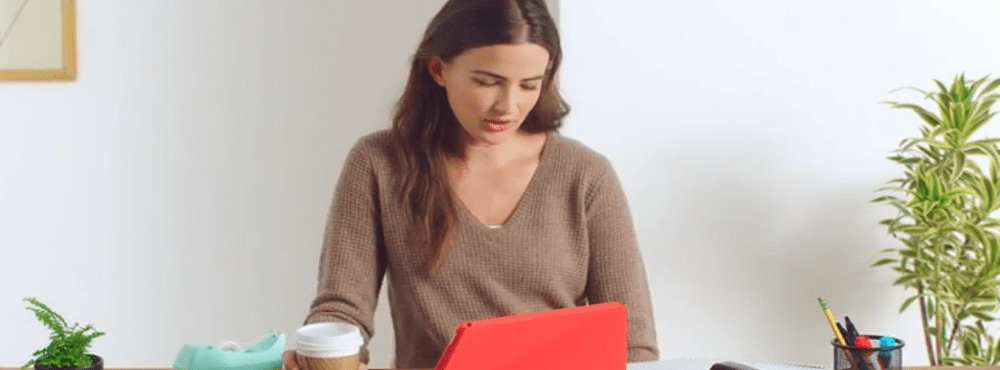Comment désactiver l'installation de modules complémentaires dans Firefox à l'aide de la stratégie de groupe

Firefox est un navigateur Web populaire avec de nombreuses fonctionnalités et add-ons. Si vous êtes un administrateur informatique et souhaitez restreindre l’utilisation des extensions ou des extensions Firefox, Windows 10 propose un paramètre de stratégie de groupe qui vous permet de le faire. Voici comment désactiver l'installation de modules complémentaires dans Firefox à l'aide de l'éditeur de stratégie de groupe.
L'éditeur de stratégie de groupe est un composant essentiel du système d'exploitation Windows qui vous permet d'effectuer diverses tâches facilement. Activer ou désactiver diverses fonctionnalités pour personnaliser l'apparence, vous pouvez tout faire à l'aide de l'Éditeur de stratégie de groupe. Par défaut, vous ne pouvez pas personnaliser Firefox à partir de l'éditeur de stratégie de groupe. Cependant, si vous utilisez Firefox v60+, vous pouvez gérer divers paramètres de Firefox directement à partir de l'éditeur de stratégie de groupe. Avant cela, vous devez intégrer Firefox à la stratégie de groupe Windows..
Comment ajouter Firefox à la stratégie de groupe
Un modèle de stratégie open-source disponible sur GitHub vous aide à intégrer les paramètres de Firefox dans la stratégie de groupe. Téléchargez le modèle de stratégie pour Firefox à partir d'ici. Après le téléchargement, extrayez le contenu du fichier ZIP et vous devriez trouver un dossier appelé les fenêtres.
Ouvrez le les fenêtres dossier et copie firefox.admx et mozilla.admx des dossiers. Ensuite, accédez à ce chemin:
C: \ Windows \ PolicyDefinitions
Ici C est votre lecteur système. Alternativement, vous pouvez appuyer sur le bouton Win + R et entrer ceci dans la boîte de commande:
% systemroot% \ PolicyDefinitions
dans le PolicyDefinitions dossier, collez le firefox.admx et mozilla.admx des dossiers.
Après cela, ouvrez le les fenêtres > en-US dossier. Ici, vous devriez trouver deux fichiers appelés firefox.adml et mozilla.adml. Copiez ces deux fichiers et collez-les ici:
C: \ Windows \ PolicyDefinitions \ en-US
Pour une lecture détaillée, voir cet article - Comment intégrer Firefox à la stratégie de groupe Windows.
Désactiver l'installation de modules complémentaires dans Firefox à l'aide de la stratégie de groupe
Après avoir exécuté les étapes mentionnées ci-dessus, ouvrez l’Éditeur de stratégie de groupe. Appuyez sur Win + R, tapez gpedit.msc et appuyez sur le bouton Entrer. Ensuite, accédez à ce chemin:
Configuration de l'ordinateur> Modèles d'administration> Mozilla> Firefox> Addons
Ici, vous aurez un réglage appelé Autoriser les installations complémentaires à partir de sites Web. Double-cliquez sur cette option et sélectionnez désactivé.

Maintenant, chaque fois que vous essayez d'installer un complément, vous verrez ce message d'erreur:

C'est tout!
J'espère que vous trouverez cette astuce utile.